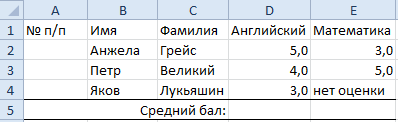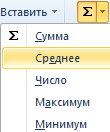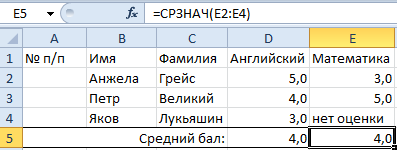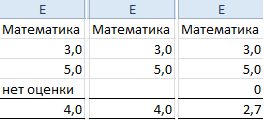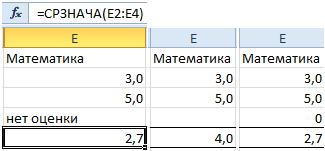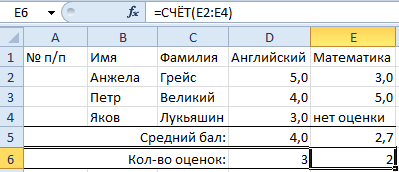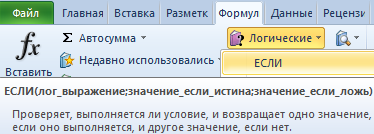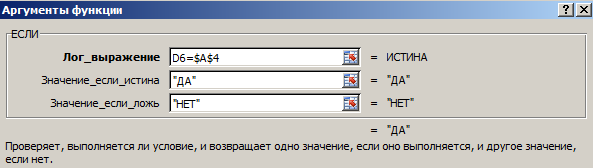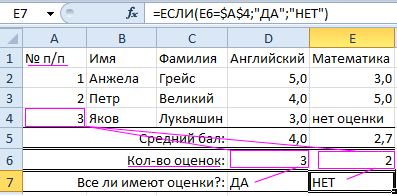Excel для Microsoft 365 Excel 2019 Excel 2016 Excel 2013 Excel 2010 Excel 2007 Еще…Меньше
Функции — это заранее определенные формулы, которые выполняют вычисления по заданным величинам, называемым аргументами, и в указанном порядке. Эти функции позволяют выполнять как простые, так и сложные вычисления. Все функции Excel можно найти на вкладке «формулы» на ленте.
-
Синтаксис функции Excel
В приведенном ниже примере функции ОКРУГЛ , округленной на число в ячейке A10, показан синтаксис функции.
1. Structure. Структура функции начинается со знака равенства (=), за которым следует имя функции, открывающую круглую скобку, аргументы функции, разделенные запятыми, и закрывающая круглая скобка.
2. имя функции. Чтобы просмотреть список доступных функций, щелкните ячейку и нажмите клавиши SHIFT + F3, чтобы открыть диалоговое окно Вставка функции .
3. аргументы. Аргументы могут быть числами, текстом, логическими значениями, такими как Истина или ложь, массивами, значениями ошибок, например #N/a или ссылками на ячейки. Используемый аргумент должен возвращать значение, допустимое для данного аргумента. В качестве аргументов также используются константы, формулы и другие функции.
4. всплывающая подсказка аргумента. При вводе функции появляется всплывающая подсказка с синтаксисом и аргументами. Например, всплывающая подсказка появляется после ввода выражения =ОКРУГЛ(. Всплывающие подсказки отображаются только для встроенных функций.
Примечание: Вам не нужно вводить функции во все прописные буквы, например = «ОКРУГЛИТЬ», так как Excel автоматически заполнит ввод имени функции после нажатия кнопки «Добавить». Если вы неправильно наводите имя функции, например = СУМА (a1: A10), а не = сумм (a1: A10), Excel вернет #NAME? Если позиция, которую вы указали, находится перед первым или после последнего элемента в поле, формула возвращает ошибку #ССЫЛКА!.
-
Ввод функций Excel
Диалоговое окно Вставить функцию упрощает ввод функций при создании формул, в которых они содержатся. После выбора функции в диалоговом окне Вставка функции Excel запустит мастер функций, который выведет на экран имя функции, каждый из ее аргументов, описание функции и каждый аргумент, текущий результат функции и текущий результат всей формулы.
Для упрощения создания и редактирования формул, а также для минимизации ошибок ввода и синтаксиса используйте Автозаполнение формул. После ввода знака = (знак равенства) и начальных букв функции Excel отобразит динамический раскрывающийся список допустимых функций, аргументов и имен, соответствующих этим буквам. Затем вы можете выбрать один из раскрывающегося списка, и приложение Excel введет его автоматически.
-
Вложение функций Excel
В некоторых случаях может потребоваться использовать функцию в качестве одного из аргументов другой функции. Например, в следующей формуле используется вложенная функция СРЗНАЧ , а результат сравнивается со значением 50.
1. Функции СРЗНАЧ и СУММ вложены в функцию ЕСЛИ.
Допустимые типы вычисляемых значений Вложенная функция, используемая в качестве аргумента, должна возвращать соответствующий ему тип данных. Например, если аргумент должен быть логическим, т. е. иметь значение ИСТИНА либо ЛОЖЬ, вложенная функция также должна возвращать логическое значение (ИСТИНА или ЛОЖЬ). В противном случае Excel выдаст ошибку «#ЗНАЧ!».
<c0>Предельное количество уровней вложенности функций</c0>. В формулах можно использовать до семи уровней вложенных функций. Если функция Б является аргументом функции А, функция Б находится на втором уровне вложенности. Например, функция СРЗНАЧ и функция сумм являются функциями второго уровня, если они используются в качестве аргументов функции если. Функция, вложенная в качестве аргумента в функцию СРЗНАЧ, будет функцией третьего уровня, и т. д.
Нужна дополнительная помощь?
Функции в Excel – это вычислительные инструменты пригодны для самых разных отраслей деятельности: финансы, статистика, банковское дело, бухгалтерский учет, инженерство и проектирование, анализ исследовательских данных и т.д.
Лишь мизерная часть возможностей вычислительных функций включено в данный учебник с уроками по Excel. На простых примерах и далее будем рассматривать практическое применение функций.
Функция вычисления среднего числа
Как найти среднее арифметическое число в Excel? Создайте таблицу, так как показано на рисунке:
В ячейках D5 и E5 введем функции, которые помогут получить среднее значение оценок успеваемости по урокам Английского и Математики. Ячейка E4 не имеет значения, поэтому результат будет вычислен из 2 оценок.
- Перейдите в ячейку D5.
- Выберите инструмент из выпадающего списка: «Главная»-«Сумма»-«Среднее». В данном выпадающем списке находятся часто используемые математические функции.
- Диапазон определяется автоматически, остается только нажать Enter.
- Функцию, которую теперь содержит ячейка D5, скопируйте в ячейку E5.
Функция среднее значение в Excel: =СРЗНАЧ() в ячейке E5 игнорирует текст. Так же она проигнорирует пустую ячейку. Но если в ячейке будет значение 0, то результат естественно измениться.
В Excel еще существует функция =СРЗНАЧА() – среднее значение арифметическое число. Она отличается от предыдущей тем, что:
- =СРЗНАЧ() – пропускает ячейки которые не содержат чисел;
- =СРЗНАЧА() – пропускает только пустые ячейки, а текстовые значения воспринимает как 0.
Функция подсчета количества значений в Excel
- В ячейки D6 и E6 нашей таблицы введите функцию подсчета количества числовых значений. Функция позволит нам узнать количество поставленных оценок.
- Перейдите в ячейку D6 и выберите инструмент из выпадающего списка: «Главная»-«Сумма»-«Число».
- На этот рас нам не подходит автоматическое определение диапазона ячеек, поэтому его нужно исправить на D2:D4. После чего жмем Enter.
- Из D6 в ячейку E6 скопируйте функцию =СЧЕТ() – это функция Excel для подсчета количества не пустых ячеек.
На данном примере хорошо видно, что функция =СЧЕТ() игнорирует ячейки, которые не содержат числа или пусты.
Функция ЕСЛИ в Excel
В ячейки D7 и E7 введем логическую функцию, которая позволит нам проверить, все ли студенты имеют оценки. Пример использования функции ЕСЛИ:
- Перейдите в ячейку D7 и выберите инструмент: «Формулы»-«Логические»-«ЕСЛИ».
- Заполняем аргументы функции в диалоговом окне как показано на рисунке и жмем ОК (обратите внимание вторая ссылка $A$4 — абсолютная):
- Функцию из D7 копируем в E7.
Описание аргументов функции: =ЕСЛИ(). В ячейке A4 у нас количество всех студентов, а в ячейке D6 и E6 – количество оценок. Функция ЕСЛИ() проверяет, совпадают ли показатели D6 и E6 со значением A4. Если совпадают, то получаем ответ ДА, а если нет – ответ НЕТ.
В логическом выражении для удобства применяется 2 типа ссылок: относительная и абсолютная. Это позволяет нам скопировать формулу без ошибок в результатах ее вычисления.
Примечание. Закладка «Формулы» предоставляет доступ только к наиболее часто используемым функциям. Больше можно получить, вызвав окно «Мастер функций» нажав на кнопку «Вставить функцию» вначале строки формул. Или нажать комбинацию клавиш SHIFT+F3.
Как округлять числа в Excel
Функция =ОКРУГЛ() более точна и полезнее чем округление с помощью формата ячеек. В этом легко убедиться на практике.
- Создайте исходную таблицу так как показано на рисунке:
- Ячейку B2 отформатируйте так, чтобы были отображены только 2 знака после запятой. Это можно сделать с помощью диалогового окна «Формат ячеек» или инструментом расположенном на закладке «Главная»-«Уменьшить разрядность»
- В столбце C проставьте формулу вычитания 1,25 из значений столбца B: =B-1,25.
Теперь вы знаете, как пользоваться функцией ОКРУГЛ в Excel.
Описание аргументов функции =ОКРУГЛ():
- Первый аргумент – это ссылка на ячейку значение, которой нужно округлить.
- Второй аргумент – это количество знаков после запятой, которое нужно оставить после округления.
Внимание! Форматирование ячеек только отображает округление но не изменяет значение, а =ОКРУГЛ() – округляет значение. Поэтому для вычислений и расчетов нужно использовать функцию =ОКРУГЛ(), так как форматирование ячеек приведет к ошибочным значениям в результатах.
Самая популярная программа для работы с электронными таблицами «Microsoft Excel» упростила жизнь многим пользователям, позволив производить любые расчеты с помощью формул. Она способна автоматизировать даже самые сложные вычисления, но для этого нужно знать принципы работы с формулами. Мы подготовили самую подробную инструкцию по работе с Эксель. Не забудьте сохранить в закладки 😉
Содержание
-
Кому важно знать формулы Excel и где выучить основы.
-
Элементы, из которых состоит формула в Excel.
-
Основные виды.
-
Примеры работ, которые можно выполнять с формулами.
-
22 формулы в Excel, которые облегчат жизнь.
-
Использование операторов.
-
Использование ссылок.
-
Использование имён.
-
Использование функций.
-
Операции с формулами.
-
Как в формуле указать постоянную ячейку.
-
Как поставить «плюс», «равно» без формулы.
-
Самые распространенные ошибки при составлении формул в редакторе Excel.
-
Коды ошибок при работе с формулами.
-
Отличие в версиях MS Excel.
-
Заключение.
Кому важно знать формулы Excel и где изучить основы
Excel — эффективный помощник бухгалтеров и финансистов, владельцев малого бизнеса и даже студентов. Менеджеры ведут базы клиентов, а маркетологи считают в таблицах медиапланы. Аналитики с помощью эксель формул обрабатывают большие объемы данных и строят гипотезы.
Эксель довольно сложная программа, но простые функции и базовые формулы можно освоить достаточно быстро по статьям и видео-урокам. Однако, если ваша профессиональная деятельность подразумевает работу с большим объемом данных и требует глубокого изучения возможностей Excel — стоит пройти специальные курсы, например тут или тут.
Элементы, из которых состоит формула в Excel
Формулы эксель: основные виды
Формулы в Excel бывают простыми, сложными и комбинированными. В таблицах их можно писать как самостоятельно, так и с помощью интегрированных программных функций.
Простые
Позволяют совершить одно простое действие: сложить, вычесть, разделить или умножить. Самой простой является формула=СУММ.
Например:
=СУММ (A1; B1) — это сумма значений двух соседних ячеек.
=СУММ (С1; М1; Р1) — сумма конкретных ячеек.
=СУММ (В1: В10) — сумма значений в указанном диапазоне.
Сложные
Это многосоставные формулы для более продвинутых пользователей. В данную категорию входят ЕСЛИ, СУММЕСЛИ, СУММЕСЛИМН. О них подробно расскажем ниже.
Комбинированные
Эксель позволяет комбинировать несколько функций: сложение + умножение, сравнение + умножение. Это удобно, когда, например, нужно вычислить сумму двух чисел, и, если результат будет больше 100, его нужно умножить на 3, а если меньше — на 6.
Выглядит формула так ↓
=ЕСЛИ (СУММ (A1; B1)<100; СУММ (A1; B1)*3;(СУММ (A1; B1)*6))
Встроенные
Новичкам удобнее пользоваться готовыми, встроенными в программу формулами вместо того, чтобы писать их вручную. Чтобы найти нужную формулу:
-
кликните по нужной ячейке таблицы;
-
нажмите одновременно Shift + F3;
-
выберите из предложенного перечня нужную формулу;
-
в окошко «Аргументы функций» внесите свои данные.
Примеры работ, которые можно выполнять с формулами
Разберем основные действия, которые можно совершить, используя формулы в таблицах Эксель и рассмотрим полезные «фишки» для упрощения работы.
Поиск перечня доступных функций
Перейдите в закладку «Формулы» / «Вставить функцию». Или сразу нажмите на кнопочку «Fx».
Выберите в категории «Полный алфавитный перечень», после чего в списке отобразятся все доступные эксель-формулы.
Выберите любую формулу и прочитайте ее описание. А если хотите изучить ее более детально, нажмите на «Справку» ниже.
Вставка функции в таблицу
Вы можете сами писать функции в Excel вручную после «=», или использовать меню, описанное выше. Например, выбрав СУММ, появится окошко, где нужно ввести аргументы (кликнуть по клеткам, значения которых собираетесь складывать):
После этого в таблице появится формула в стандартном виде. Ее можно редактировать при необходимости.
Использование математических операций
Начинайте с «=» в ячейке и применяйте для вычислений любые стандартные знаки «*», «/», «^» и т.д. Можно написать номер ячейки самостоятельно или кликнуть по ней левой кнопкой мышки. Например: =В2*М2. После нажатия Enter появится произведение двух ячеек.
Растягивание функций и обозначение константы
Введите функцию =В2*C2, получите результат, а затем зажмите правый нижний уголок ячейки и протащите вниз. Формула растянется на весь выбранный диапазон и автоматически посчитает значения для всех строк от B3*C3 до B13*C13.
Чтобы обозначить константу (зафиксировать конкретную ячейку/строку/столбец), нужно поставить «$» перед буквой и цифрой ячейки.
Например: =В2*$С$2. Когда вы растяните функцию, константа или $С$2 так и останется неизменяемой, а вот первый аргумент будет меняться.
Подсказка:
-
$С$2 — не меняются столбец и строка.
-
B$2 — не меняется строка 2.
-
$B2 — константой остается только столбец В.
22 формулы в Эксель, которые облегчат жизнь
Собрали самые полезные формулы, которые наверняка пригодятся в работе.
МАКС
=МАКС (число1; [число2];…)
Показывает наибольшее число в выбранном диапазоне или перечне ячейках.
МИН
=МИН (число1; [число2];…)
Показывает самое маленькое число в выбранном диапазоне или перечне ячеек.
СРЗНАЧ
=СРЗНАЧ (число1; [число2];…)
Считает среднее арифметическое всех чисел в диапазоне или в выбранных ячейках. Все значения суммируются, а сумма делится на их количество.
СУММ
=СУММ (число1; [число2];…)
Одна из наиболее популярных и часто используемых функций в таблицах Эксель. Считает сумму чисел всех указанных ячеек или диапазона.
ЕСЛИ
=ЕСЛИ (лог_выражение; значение_если_истина; [значение_если_ложь])
Сложная формула, которая позволяет сравнивать данные.
Например:
=ЕСЛИ (В1>10;”больше 10″;»меньше или равно 10″)
В1 — ячейка с данными;
>10 — логическое выражение;
больше 10 — правда;
меньше или равно 10 — ложное значение (если его не указывать, появится слово ЛОЖЬ).
СУММЕСЛИ
=СУММЕСЛИ (диапазон; условие; [диапазон_суммирования]).
Формула суммирует числа только, если они отвечают критерию.
Например:
=СУММЕСЛИ (С2: С6;»>20″)
С2: С6 — диапазон ячеек;
>20 —значит, что числа меньше 20 не будут складываться.
СУММЕСЛИМН
=СУММЕСЛИМН (диапазон_суммирования; диапазон_условия1; условие1; [диапазон_условия2; условие2];…)
Суммирование с несколькими условиями. Указываются диапазоны и условия, которым должны отвечать ячейки.
Например:
=СУММЕСЛИМН (D2: D6; C2: C6;”сувениры”; B2: B6;”ООО ХУ»)
D2: D6 — диапазон, где суммируются числа;
C2: C6 — диапазон ячеек для категории; сувениры — обязательное условие 1, то есть числа другой категории не учитываются;
B2: B6 — дополнительный диапазон;
ООО XY — условие 2, то есть числа другой компании не учитываются.
Дополнительных диапазонов и условий может быть до 127 штук.
СЧЕТ
=СЧЁТ (значение1; [значение2];…)Формула считает количество выбранных ячеек с числами в заданном диапазоне. Ячейки с датами тоже учитываются.
=СЧЁТ (значение1; [значение2];…)
Формула считает количество выбранных ячеек с числами в заданном диапазоне. Ячейки с датами тоже учитываются.
СЧЕТЕСЛИ и СЧЕТЕСЛИМН
=СЧЕТЕСЛИ (диапазон; критерий)
Функция определяет количество заполненных клеточек, которые подходят под конкретные условия в рамках указанного диапазона.
Например:
=СЧЁТЕСЛИМН (диапазон_условия1; условие1 [диапазон_условия2; условие2];…)
Эта формула позволяет использовать одновременно несколько критериев.
ЕСЛИОШИБКА
=ЕСЛИОШИБКА (значение; значение_если_ошибка)
Функция проверяет ошибочность значения или вычисления, а если ошибка отсутствует, возвращает его.
ДНИ
=ДНИ (конечная дата; начальная дата)
Функция показывает количество дней между двумя датами. В формуле указывают сначала конечную дату, а затем начальную.
КОРРЕЛ
=КОРРЕЛ (диапазон1; диапазон2)
Определяет статистическую взаимосвязь между разными данными: курсами валют, расходами и прибылью и т.д. Мах значение — +1, min — −1.
ВПР
=ВПР (искомое_значение; таблица; номер_столбца;[интервальный_просмотр])
Находит данные в таблице и диапазоне.
Например:
=ВПР (В1; С1: С26;2)
В1 — значение, которое ищем.
С1: Е26— диапазон, в котором ведется поиск.
2 — номер столбца для поиска.
ЛЕВСИМВ
=ЛЕВСИМВ (текст;[число_знаков])
Позволяет выделить нужное количество символов. Например, она поможет определить, поместится ли строка в лимитированное количество знаков или нет.
ПСТР
=ПСТР (текст; начальная_позиция; число_знаков)
Помогает достать определенное число знаков с текста. Например, можно убрать лишние слова в ячейках.
ПРОПИСН
=ПРОПИСН (текст)
Простая функция, которая делает все литеры в заданной строке прописными.
СТРОЧН
Функция, обратная предыдущей. Она делает все литеры строчными.
ПОИСКПОЗ
=ПОИСКПОЗ (искомое_значение; просматриваемый_массив; тип_сопоставления)
Дает возможность найти нужный элемент в заданном блоке ячеек и указывает его позицию.
ДЛСТР
=ДЛСТР (текст)
Данная функция определяет длину заданной строки. Пример использования — определение оптимальной длины описания статьи.
СЦЕПИТЬ
=СЦЕПИТЬ (текст1; текст2; текст3)
Позволяет сделать несколько строчек из одной и записать до 255 элементов (8192 символа).
ПРОПНАЧ
=ПРОПНАЧ (текст)
Позволяет поменять местами прописные и строчные символы.
ПЕЧСИМВ
=ПЕЧСИМВ (текст)
Можно убрать все невидимые знаки из текста.
Использование операторов
Операторы в Excel указывают, какие конкретно операции нужно выполнить над элементами формулы. В вычислениях всегда соблюдается математический порядок:
-
скобки;
-
экспоненты;
-
умножение и деление;
-
сложение и вычитание.
Арифметические
Операторы сравнения
Оператор объединения текста
Операторы ссылок
Использование ссылок
Начинающие пользователи обычно работают только с простыми ссылками, но мы расскажем обо всех форматах, даже продвинутых.
Простые ссылки A1
Они используются чаще всего. Буква обозначает столбец, цифра — строку.
Примеры:
-
диапазон ячеек в столбце С с 1 по 23 строку — «С1: С23»;
-
диапазон ячеек в строке 6 с B до Е– «B6: Е6»;
-
все ячейки в строке 11 — «11:11»;
-
все ячейки в столбцах от А до М — «А: М».
Ссылки на другой лист
Если необходимы данные с других листов, используется формула: =СУММ (Лист2! A5: C5)
Выглядит это так:
Абсолютные и относительные ссылки
Относительные ссылки
Рассмотрим, как они работают на примере: Напишем формулу для расчета суммы первой колонки. =СУММ (B4: B9)
Нажимаем на Ctrl+C. Чтобы перенести формулу на соседнюю клетку, переходим туда и жмем на Ctrl+V. Или можно просто протянуть ячейку с формулой, как мы описывали выше.
Индекс таблицы изменится автоматически и новые формулы будут выглядеть так:
Абсолютные ссылки
Чтобы при переносе формул ссылки сохранялись неизменными, требуются абсолютные адреса. Их пишут в формате «$B$2».
Например, есть поставить знак доллара в предыдущую формулу, мы получим: =СУММ ($B$4:$B$9)
Как видите, никаких изменений не произошло.
Смешанные ссылки
Они используются, когда требуется зафиксировать только столбец или строку:
-
$А1– сохраняются столбцы;
-
А$1 — сохраняются строки.
Смешанные ссылки удобны, когда приходится работать с одной постоянной строкой данных и менять значения в столбцах. Или, когда нужно рассчитать результат в ячейках, не расположенных вдоль линии.
Трёхмерные ссылки
Это те, где указывается диапазон листов.
Формула выглядит примерно так: =СУММ (Лист1: Лист5! A6)
То есть будут суммироваться все ячейки А6 на всех листах с первого по пятый.
Ссылки формата R1C1
Номер здесь задается как по строкам, так и по столбцам.
Например:
-
R9C9 — абсолютная ссылка на клетку, которая расположена на девятой строке девятого столбца;
-
R[-2] — ссылка на строчку, расположенную выше на 2 строки;
-
R[-3]C — ссылка на клетку, которая расположена на 3 ячейки выше;
-
R[4]C[4] — ссылка на ячейку, которая распложена на 4 клетки правее и 4 строки ниже.
Использование имён
Функционал Excel позволяет давать собственные уникальные имена ячейкам, таблицам, константам, выражениям, даже диапазонам ячеек. Эти имена можно использовать для совершения любых арифметических действий, расчета налогов, процентов по кредиту, составления сметы и табелей, расчётов зарплаты, скидок, рабочего стажа и т.д.
Все, что нужно сделать — заранее дать имя ячейкам, с которыми планируете работать. В противном случае программа Эксель ничего не будет о них знать.
Как присвоить имя:
-
Выделите нужную ячейку/столбец.
-
Правой кнопкой мышки вызовите меню и перейдите в закладку «Присвоить имя».
-
Напишите желаемое имя, которое должно быть уникальным и не повторяться в одной книге.
-
Сохраните, нажав Ок.
Использование функций
Чтобы вставить необходимую функцию в эксель-таблицах, можно использовать три способа: через панель инструментов, с помощью опции Вставки и вручную. Рассмотрим подробно каждый способ.
Ручной ввод
Этот способ подойдет тем, кто хорошо разбирается в теме и умеет создавать формулы прямо в строке. Для начинающих пользователей и новичков такой вариант покажется слишком сложным, поскольку надо все делать руками.
Панель инструментов
Это более упрощенный способ. Достаточно перейти в закладку «Формулы», выбрать подходящую библиотеку — Логические, Финансовые, Текстовые и др. (в закладке «Последние» будут наиболее востребованные формулы). Остается только выбрать из перечня нужную функцию и расставить аргументы.
Мастер подстановки
Кликните по любой ячейке в таблице. Нажмите на иконку «Fx», после чего откроется «Вставка функций».
Выберите из перечня нужную категорию формул, а затем кликните по функции, которую хотите применить и задайте необходимые для расчетов аргументы.
Вставка функции в формулу с помощью мастера
Рассмотрим эту опцию на примере:
-
Вызовите окошко «Вставка функции», как описывалось выше.
-
В перечне доступных функций выберите «Если».
Теперь составим выражение, чтобы проверить, будет ли сумма трех ячеек больше 10. При этом Правда — «Больше 10», а Ложь — «Меньше 10».
=ЕСЛИ (СУММ (B3: D3)>10;”Больше 10″;»Меньше 10″)
Программа посчитала, что сумма ячеек меньше 10 и выдала нам результат:
Чтобы получить значение в следующих ячейках столбца, нужно растянуть формулу (за правый нижний уголок). Получится следующее:
Мы использовали относительные ссылки, поэтому программа пересчитала выражение для всех строк корректно. Если бы нам нужно было зафиксировать адреса в аргументах, тогда мы бы применяли абсолютные ссылки, о которых писали выше.
Редактирование функций с помощью мастера
Чтобы отредактировать функцию, можно использовать два способа:
-
Строка формул. Для этого требуется перейти в специальное поле и вручную ввести необходимые изменения.
-
Специальный мастер. Нажмите на иконку «Fx» и в появившемся окошке измените нужные вам аргументы. И тут же, кстати, сможете узнать результат после редактирования.
Операции с формулами
С формулами можно совершать много операций — копировать, вставлять, перемещать. Как это делать правильно, расскажем ниже.
Копирование/вставка формулы
Чтобы скопировать формулу из одной ячейки в другую, не нужно изобретать велосипед — просто нажмите старую-добрую комбинацию (копировать), а затем кликните по новой ячейке и нажмите (вставить).
Отмена операций
Здесь вам в помощь стандартная кнопка «Отменить» на панели инструментов. Нажмите на стрелочку возле нее и выберите из контекстного меню те действия. которые хотите отменить.
Повторение действий
Если вы выполнили команду «Отменить», программа сразу активизирует функцию «Вернуть» (возле стрелочки отмены на панели). То есть нажав на нее, вы повторите только что отмененную вами операцию.
Стандартное перетаскивание
Выделенные ячейки переносятся с помощью указателя мышки в другое место листа. Делается это так:
-
Выделите фрагмент ячеек, которые нужно переместить.
-
Поместите указатель мыши над одну из границ фрагмента.
-
Когда указатель мыши станет крестиком с 4-мя стрелками, можете перетаскивать фрагмент в другое место.
Копирование путем перетаскивания
Если вам нужно скопировать выделенный массив ячеек в другое место рабочего листа с сохранением данных, делайте так:
-
Выделите диапазон ячеек, которые нужно скопировать.
-
Зажмите клавишу и поместите указатель мыши на границу выбранного диапазона.
-
Он станет похожим на крестик +. Это говорит о том, что будет выполняться копирование, а не перетаскивание.
-
Перетащите фрагмент в нужное место и отпустите мышку. Excel задаст вопрос — хотите вы заменить содержимое ячеек. Выберите «Отмена» или ОК.
Особенности вставки при перетаскивании
Если содержимое ячеек перемещается в другое место, оно полностью замещает собой существовавшие ранее записи. Если вы не хотите замещать прежние данные, удерживайте клавишу в процессе перетаскивания и копирования.
Автозаполнение формулами
Если необходимо скопировать одну формулу в массив соседних ячеек и выполнить массовые вычисления, используется функция автозаполнения.
Чтобы выполнить автозаполнение формулами, нужно вызвать специальный маркер заполнения. Для этого наведите курсор на нижний правый угол, чтобы появился черный крестик. Это и есть маркер заполнения. Его нужно зажать левой кнопкой мыши и протянуть вдоль всех ячеек, в которых вы хотите получить результат вычислений.
Как в формуле указать постоянную ячейку
Когда вам нужно протянуть формулу таким образом, чтобы ссылка на ячейку оставалась неизменной, делайте следующее:
-
Кликните на клетку, где находится формула.
-
Наведите курсор в нужную вам ячейку и нажмите F4.
-
В формуле аргумент с номером ячейки станет выглядеть так: $A$1 (абсолютная ссылка).
-
Когда вы протяните формулу, ссылка на ячейку $A$1 останется фиксированной и не будет меняться.
Как поставить «плюс», «равно» без формулы
Когда нужно указать отрицательное значение, поставить = или написать температуру воздуха, например, +22 °С, делайте так:
-
Кликаете правой кнопкой по ячейке и выбираете «Формат ячеек».
-
Отмечаете «Текстовый».
Теперь можно ставить = или +, а затем нужное число.
Самые распространенные ошибки при составлении формул в редакторе Excel
Новички, которые работают в редакторе Эксель совсем недавно, часто совершают элементарные ошибки. Поэтому рекомендуем ознакомиться с перечнем наиболее распространенных, чтобы больше не ошибаться.
-
Слишком много вложений в выражении. Лимит 64 штуки.
-
Пути к внешним книгам указаны не полностью. Проверяйте адреса более тщательно.
-
Неверно расставленные скобочки. В редакторе они обозначены разными цветами для удобства.
-
Указывая имена книг и листов, пользователи забывают брать их в кавычки.
-
Числа в неверном формате. Например, символ $ в Эксель — это не знак доллара, а формат абсолютных ссылок.
-
Неправильно введенные диапазоны ячеек. Не забывайте ставить «:».
Коды ошибок при работе с формулами
Если вы сделаете ошибку в записи формулы, программа укажет на нее специальным кодом. Вот самые распространенные:
Отличие в версиях MS Excel
Всё, что написано в этом гайде, касается более современных версий программы 2007, 2010, 2013 и 2016 года. Устаревший Эксель заметно уступает в функционале и количестве доступных инструментов. Например, функция СЦЕП появилась только в 2016 году.
Во всем остальном старые и новые версии Excel не отличаются — операции и расчеты проводятся по одинаковым алгоритмам.
Заключение
Мы написали этот гайд, чтобы вам было легче освоить Excel. Доступным языком рассказали о формулах и о тех операциях, которые можно с ними проводить.
Надеемся, наша шпаргалка станет полезной для вас. Не забудьте сохранить ее в закладки и поделиться с коллегами.
Функции в Excel 2016 представляют собой стандартные вычислительные операции которые можно вызвать по их именам. Они позволяют выполнять более сложные вычисления, чем элементарные арифметические операции.
Функции в себе обычно содержат один или несколько аргументов. Аргумент обеспечивает функцию информацией, какую операцию выполнять и какие при этом использовать данные. Передаются аргументы как константы, или как ссылки на ячейки, значения которых должны использоваться в вычислении.
Чтобы записать в ячейку функцию Excel, необходимо либо вызвать мастер функций либо поставить знак «=» и воспользоваться автозавершением ввода функций.
Для того чтобы вставить функцию необходимо:
- выделить ячейку, которая будет содержать функцию;
- щёлкнуть по кнопке Вставить функцию на вкладке Формулы в разделе Библиотека функций;
- в появившемся диалоговом окне выбрать необходимую категорию функций;
- выбрать необходимую функцию из категории, используя описание выбранной функции в нижней части окна;
- нажать ОК;
- указать аргументы для функции, используя подсказку справа от поля ввода. Следует заметить,что не все аргументы являются обязательными. Аргументы, которые являются обязательными для вычисления значения функции, будут выделены жирным шрифтом;
- нажать ОК.
Для того чтобы указать в качестве аргумента ссылку на ячейку необходимо:
- щёлкнуть по кнопке сворачивания окна ввода;
- выделить требуемую ячейку или диапазон;
- щёлкнуть по кнопке разворачивания окна ввода.
10 САМЫХ ПОПУЛЯРНЫХ ФУНКЦИЙ EXCEL 2016
СУММ — Эта функция используется для суммирования значений в ячейках.
ЕСЛИ — Эта функция возвращает разные значения в зависимости от того, соблюдается ли условие.
ПРОСМОТР — Используйте эту функцию, когда нужно взять определенную строку или столбец и найти значение, находящееся в той же позиции во второй строке или столбце.
ВПР — Эта функция используется для поиска данных в таблице или диапазоне по строкам.
ПОИСКПОЗ — Эта функция выполняет поиск указанного элемента в диапазоне ячеек и возвращает его относительную позицию в диапазоне.
ВЫБОР — Эта функция позволяет выбрать одно значение из списка, в котором может быть до 254 значений.
ДАТА — Возвращает заданную дату в числовом формате.
ДНИ — Эта функция возвращает число дней между двумя датами.
НАЙТИ, НАЙТИБ — Функции НАИТИ и НАИТИБ находят вхождение одной текстовой строки в другую и возвращают начальную позицию искомой строки относительно первого знака второй.
ИНДЕКС — Эта функция возвращает значение или ссылку на него из таблицы или диапазона.
ФУНКЦИИ КУБОВ EXCEL 2016
КУБЭЛЕМЕНТКИБ — Возвращает свойство ключевого показателя эффективности (КПЭ) и отображает его имя в ячейке. КПЭ представляет собой количественную величину, такую как ежемесячная валовая прибыль или ежеквартальная текучесть кадров, используемой для контроля эффективности работы организации.
КУБЭЛЕМЕНТ — Возвращает элемент или кортеж из куба. Используется для проверки существования элемента или кортежа в кубе.
КУБСВОИСТВОЭЛЕМЕНТА — Возвращает число элементов множества.
КУБПОРЭЛЕМЕНТ — Возвращает n-й, или ранжированный, элемент в множестве. Используется для возвращения одного или нескольких элементов в множестве.
КУБМНОЖ — Определяет вычисленное множество элементов или кортежей путем пересылки установленного выражения в куб на сервере, который формирует множество, а затем возвращает его в Microsoft Office Excel.
КУБЧИСЛОЭЛМНОЖ — Возвращает число элементов в множестве.
КУБЗНАЧЕНИЕ — Возвращает агрегированное значение из куба.
ФУНКЦИИ ДЛЯ РАБОТЫ С БАЗАМИ ДАННЫХ EXCEL 2016
ДСРЗНАЧ — Возвращает среднее значение выбранных записей базы данных.
БСЧЕТ — Подсчитывает количество числовых ячеек в базе данных.
БСЧЕТА — Подсчитывает количество непустых ячеек в базе данных.
БИЗВЛЕЧЬ — Извлекает из базы данных одну запись, удовлетворяющую заданному условию.
ДМАКС — Возвращает максимальное значение среди выделенных записей баз данных.
ДМИН — Возвращает минимальное значение среди выделенных записей базы данных.
БДПРОИЗВЕД — Перемножает значения определенного поля в записях базы данных, удовлетворяющих условию.
ДСТАНДОТКЛ — Оценивает стандартное отклонение по выборке из выделенных записей базы данных.
ДСТАНДОТКЛП — Вычисляет стандартное отклонение по генеральной совокупности из выделенных записей базы данных.
БДСУММ — Суммирует числа в поле для записей базы данных, удовлетворяющих условию.
БДДИСП — Оценивает дисперсию по выборке из выделенных записей базы данных.
БДДИСПП — Вычисляет дисперсию по генеральной совокупности для выделенных записей базы данных.
ФУНКЦИИ ДАТЫ И ВРЕМЕНИ EXCEL 2016
ДАТА — Возвращает заданную дату в числовом формате.
РАЗНДАТ — Вычисляет количество дней, месяцев или лет между двумя датами. Эта функция полезна в формулах расчета возраста.
ДАТАЗНАЧ — Вычисляет количество дней, месяцев или лет между двумя датами. Эта функция полезна в формулах расчета возраста.
ДЕНЬ — Преобразует дату в числовом формате в день месяца.
ДНИ — Возвращает количество дней между двумя датами.
ДНЕЙ360 — Вычисляет количество дней между двумя датами на основе 360-дневного года.
ДАТАМЕС — Возвращает дату в числовом формате, отстоящую на заданное число месяцев вперед или назад от начальной даты.
КОНМЕСЯЦА — Возвращает дату в числовом формате для последнего дня месяца, отстоящего вперед или назад на заданное число месяцев.
ЧАС — Преобразует дату в числовом формате в часы.
НОМНЕДЕЛИ.ISО — Возвращает номер недели по ISO для заданной даты.
МИНУТЫ — Преобразует дату в числовом формате в минуты.
МЕСЯЦ — Преобразует дату в числовом формате в месяцы.
ЧИСТРАБДНИ — Возвращает количество полных рабочих дней между двумя датами.
ЧИСТРАБДНИ.МЕЖД — Возвращает количество полных рабочих дней в интервале между двумя датами, руководствуясь параметрам и, указывающими выходные дни и их количество.
ТДАТА — Возвращает текущую дату и время в числовом формате.
СЕКУНДЫ — Преобразует дату в числовом формате в секунды.
ВРЕМЯ — Возвращает заданное время в числовом формате.
ВРЕМЗНАЧ — Преобразует время из текстового формата в числовой.
СЕГОДНЯ — Возвращает текущую дату в числовом формате.
ДЕНЬНЕД — Преобразует дату в числовом формате в день недели.
НОМНЕДЕЛИ — Преобразует дату в числовом формате в число, которое указывает, на какую неделю года приходится дата.
РАБДЕНЬ — Возвращает дату в числовом формате, отстоящую вперед или назад на заданное количество рабочих дней.
РАБДЕНЬ.МЕЖД — Возвращает числовое значение даты, предшествующей заданному количеству рабочих дней или следующей за ними, руководствуясь при этом параметрами, указывающими выходные дни и их количество.
ГОД — Преобразует дату в числовом формате в год.
ДОЛЯГОДА — Возвращает долю года, которую составляет количество дней между начальной и конечной датами.
ИНЖЕНЕРНЫЕ ФУНКЦИИ EXCEL 2016
БЕССЕЛЬ.I — Возвращает модифицированную функцию Бесселя In(x).
БЕССЕЛЬ.J — Возвращает функцию Бесселя Jn(x).
БЕССЕЛЬ.К — Возвращает модифицированную функцию Бесселя Kn(x).
БЕССЕЛЬ.Y — Возвращает функцию Бесселя Yn(x).
ДВ.В.ДЕС — Преобразует двоичное число в десятичное.
ДВ.В.ШЕСТН — Преобразует двоичное число в шестнадцатеричное.
ДВ.В.ВОСЬМ — Преобразует двоичное число в восьмеричное.
БИТ.И — Возвращает результат операции поразрядного И для двух чисел.
БИТ.СДВИГЛ — Возвращает число со сдвигом влево на указанное число бит.
БИТ.ИЛИ — Возвращает результат операции поразрядного ИЛИ для двух чисел.
БИТ.СДВИГП — Возвращает число со сдвигом вправо на указанное число бит.
БИТИСКЛИЛИ — Возвращает побитовое «исключающее или» двух чисел.
КОМПЛЕКСН — Преобразует коэффициенты при вещественной и мнимой частях комплексного числа в комплексное число.
ПРЕОБР — Преобразует число из одной системы счисления в другую.
ДЕС.В.ДВ — Преобразует десятичное число в двоичное.
ДЕС.В.ШЕСТН — Преобразует десятичное число в шестнадцатеричное.
ДЕС.В.ВОСЬМ — Преобразует десятичное число в восьмеричное.
ДЕЛЬТА — Проверяет равенство двух значений.
ФОШ — Возвращает функцию ошибки.
ФОШ.ТОЧН — Возвращает функцию ошибки.
ДФОШ — Возвращает дополнительную функцию ошибки.
ДФОШ.ТОЧН — Возвращает дополнительную функцию ошибки, проинтегрированную в пределах от х до бесконечности.
ПОРОГ — Проверяет, не превышает ли данное число пороговое значение.
ШЕСТН.В.ДВ — Преобразует шестнадцатеричное число в двоичное.
ШЕСТН.В.ДЕС — Преобразует шестнадцатеричное число в десятичное.
ШЕСТН.В.ВОСЬМ — Преобразует шестнадцатеричное число в восьмеричное.
МНИМ.АВS — Возвращает абсолютную величину (модуль) комплексного числа.
МНИМ .ЧАСТЬ — Возвращает коэффициент при мнимой части комплексного числа.
МНИМ.АРГУМЕНТ — Возвращает значение аргумента комплексного числа (тета)- угол, выраженный в радианах.
МНИМ.СОПРЯЖ — Возвращает комплексно-сопряженное комплексного числа.
МНИМ.COS — Возвращает косинус комплексного числа.
МНИМ.COSH — Возвращает гиперболический косинус комплексного числа.
МНИМ.COT — Возвращает котангенс комплексного числа.
МНИМ.CSC — Возвращает косеканс комплексного числа.
МНИМ.CSCH — Возвращает гиперболический косеканс комплексного числа.
МНИМ.ДЕЛ — Возвращает частное от деления двух комплексных чисел.
МНИМ.EXP — Возвращает экспоненту комплексного числа.
МНИМ.LN — Возвращает натуральный логарифм комплексного числа.
МНИМ.LOG10 — Возвращает десятичный логарифм комплексного числа.
МНИМ.LOG2 — Возвращает двоичный логарифм комплексного числа.
МНИМ.СТЕПЕНЬ — Возвращает комплексное число, возведенное в степень с целочисленным показателем.
МНИМ.ПРОИЗВЕД — Возвращает произведение от 2 до 255 комплексных чисел.
МНИМ.ВЕЩ — Возвращает коэффициент при вещественной (действительной) части комплексного числа.
МНИМ.SЕС — Возвращает секанс комплексного числа.
МНИМ.SЕСН — Возвращает гиперболический секанс комплексного числа.
МНИМ.SIN — Возвращает синус комплексного числа.
МНИМ.SINН — Возвращает гиперболический синус комплексного числа.
МНИМ.КОРЕНЬ — Возвращает значение квадратного корня из комплексного числа.
МНИМ.РАЗН — Возвращает разность двух комплексных чисел.
МНИМ.СУММ — Возвращает сумму комплексных чисел.
МНИМ.ТАN — Возвращает тангенс комплексного числа.
ВОСЬМ.В.ДВ — Преобразует восьмеричное число в двоичное.
ВОСЬМ.В.ДЕС — Преобразует восьмеричное число в десятичное.
ВОСЬМ.В.ШЕСТН — Преобразует восьмеричное число в шестнадцатеричное.
ФИНАНСОВЫЕ ФУНКЦИИ EXCEL 2016
НАКОПДОХОД — Возвращает накопленный процент по ценным бумагам с периодической выплатой процентов.
НАКОПДОХОДПОГАШ — Возвращает накопленный процент по ценным бумагам, процент по которым выплачивается в срок погашения.
АМОРУМ — Возвращает величину амортизации для каждого учетного периода, используя коэффициент амортизации.
АМОРУВ — Возвращает величину амортизации для каждого учетного периода.
ДНЕЙКУПОНДО — Возвращает количество дней от начала действия купона до даты соглашения.
ДНЕЙКУПОН — Возвращает количество дней в периоде купона, который содержит дату расчета.
ДНЕЙКУПОНПОСЛЕ — Возвращает количество дней от даты расчета до срока следующего купона.
ДАТАКУПОНПОСЛЕ — Возвращает порядковый номер даты следующего купона после даты соглашения.
ЧИСЛКУПОН — Возвращает количество купонов между датой соглашения и сроком вступления в силу.
ДАТАКУПОНДО — Возвращает порядковый номер даты предыдущего купона до даты соглашения.
ОБЩПЛАТ — Возвращает кумулятивную (нарастающим итогом) величину процентов, выплачиваемых по займу в промежутке между двумя периодами выплат.
ОБЩДОХОД — Возвращает кумулятивную (нарастающим итогом) сумму, выплачиваемую в погашение основной суммы займа в промежутке между двумя периодами.
ФУО — Возвращает величину амортизации актива для заданного периода, рассчитанную методом фиксированного уменьшения остатка.
ДДОБ — Возвращает величину амортизации актива за данный период, используя метод двойного уменьшения остатка или иной явно указанный метод.
СКИДКА — Возвращает ставку дисконтирования для ценных бумаг.
РУБЛЬ.ДЕС — Преобразует цену в рублях, выраженную в виде дроби, в цену в рублях, выраженную десятичным числом.
РУБЛЬ.ДРОБЬ — Преобразует цену в рублях, выраженную десятичным числом, в цену в рублях, выраженную в виде дроби.
ДЛИТ — Возвращает продолжительность Макалея для ценных бумаг, по которым выплачивается периодический процент.
ЭФФЕКТ — Возвращает фактическую (эффективную) годовую процентную ставку.
БС — Возвращает будущую стоимость инвестиции.
БЗРАСПИС — Возвращает будущее значение первоначальной основной суммы после применения ряда (плана) ставок сложных процентов.
ИНОРМА — Возвращает процентную ставку для полностью инвестированных ценных бумаг.
ПРПЛТ — Возвращает проценты по вкладу за данный период.
ВСД — Возвращает внутреннюю ставку доходности для ряда потоков денежных средств.
ПРОЦПЛАТ — Вычисляет выплаты за указанный период инвестиции.
МДЛИТ — Возвращает модифицированную продолжительность Макалея для ценных бумаг с предполагаемой номинальной стоимостью 100 рублей.
МВСД — Возвращает внутреннюю ставку доходности, при которой положительные и отрицательные денежные потоки имеют разные значения ставки.
НОМИНАЛ — Возвращает номинальную годовую процентную ставку.
КПЕР — Возвращает общее количество периодов выплаты для инвестиции.
ЧПС — Возвращает чистую приведенную стоимость инвестиции, основанной на серии периодических денежных потоков и ставке дисконтирования.
ЦЕНАПЕРВНЕРЕГ — Возвращает цену за 100 рублей номинальной стоимости ценных бумаг с нерегулярным (коротким или длинным) первым периодом купона.
ДОХОДПЕРВНЕРЕГ — Возвращает доход по ценным бумагам с нерегулярным (коротким или длинным) первым периодом купона.
ЦЕНАПОСЛНЕРЕГ — Возвращает цену за 100 рублей номинальной стоимости ценных бумаг с нерегулярным (коротким или длинным) последним периодом купона.
ДОХОДПОСЛЕНЕРЕГ — Возвращает доход по ценным бумагам с нерегулярным (коротким или длинным) последним периодом купона.
ПДЛИТ — Возвращает количество периодов, необходимых инвестиции для достижения заданного значения.
ПЛТ — Возвращает регулярный платеж годичной ренты.
ОСПЛТ — Возвращает платеж с основного вложенного капитала за данный период.
ЦЕНА — Возвращает цену за 100 рублей номинальной стоимости ценных бумаг, по которым выплачивается периодический процент.
ЦЕНАСКИДКА — Возвращает цену за 1 00 рублей номинальной стоимости ценных бумаг, на которые сделана скидка.
ЦЕНАПОГАШ — Возвращает цену за 100 рублей номинальной стоимости ценных бумаг, по которым процент выплачивается в срок погашения.
ПС — Возвращает приведенную (к текущему моменту) стоимость инвестиции.
СТАВКА — Возвращает процентную ставку по аннуитету за один период.
ПОЛУЧЕНО — Возвращает сумму, полученную к сроку погашения полностью инвестированных ценных бумаг.
ЭКВ.СТАВКА — Возвращает эквивалентную процентную ставку для роста инвестиции.
АПЛ — Возвращает величину амортизации актива за один период, рассчитанную линейным методом.
АСЧ — Возвращает величину амортизации актива за данный период, рассчитанную методом суммы годовых чисел.
РАВНОКЧЕК — Возвращает эквивалентный облигации доход по казначейскому векселю.
ЦЕНАКЧЕК — Возвращает цену за 100 рублей номинальной стоимости для казначейского векселя.
ДОХОДКЧЕК — Возвращает доходность по казначейскому векселю.
ПУО — Возвращает величину амортизации актива для указанного или частичного периода при использовании метода сокращающегося баланса.
ЧИСТВНДОХ — Возвращает внутреннюю ставку доходности для графика денежных потоков, не обязательно носящих периодический характер.
ЧИСТНЗ — Возвращает чистую приведенную стоимость для денежных потоков, не обязательно носящих периодический характер.
ДОХОД — Возвращает доход по ценным бумагам, по которым производятся периодические выплаты процентов.
ДОХОДСКИДКА — Возвращает годовой доход по ценным бумагам, на которые сделана скидка (например, по казначейским векселям).
ДОХОДПОГАШ — Возвращает годовую доходность ценных бумаг, по которым процент выплачивается в строк погашения.
ИНФОРМАЦИОННЫЕ ФУНКЦИИ EXCEL 2016
ЯЧЕЙКА — Возвращает сведения о формате, расположении или содержимом ячейки.
ТИП.ОШИБКИ — Возвращает числовой код, соответствующий типу ошибки.
ИНФОРМ — Возвращает сведения о текущей операционной среде. Эта функция недоступна в Excel Online.
ЕПУСТО — Возвращает значение ИСТИНА, если аргумент является ссылкой на пустую ячейку.
ЕОШ — Возвращает значение ИСТИНА, если аргумент ссылается на любое значение ошибки, кроме #Н/Д.
ЕОШИБКА — Возвращает значение ИСТИНА, если аргумент ссылается на любое значение ошибки.
ЕЧЕТН — Возвращает значение ИСТИНА, если значение аргумента является четным числом.
ЕФОРМУЛА — Возвращает значение ИСТИНА, если имеется ссылка на ячейку с формулой.
ЕЛОГИЧ — Возвращает значение ИСТИНА, если аргумент ссылается на логическое значение.
ЕНД — Возвращает значение ИСТИНА, если аргумент ссылается на значение ошибки #Н/Д.
ЕНЕТЕКСТ — Возвращает значение ИСТИНА, если значение аргумента не является текстом.
ЕЧИСЛО — Возвращает значение ИСТИНА, если аргумент ссылается на число.
ЕНЕЧЕТ — Возвращает значение ИСТИНА, если значение аргумента является нечетным числом.
ЕССЫЛКА — Возвращает значение ИСТИНА, если значение аргумента является ссылкой.
ЕТЕКСТ — Возвращает значение ИСТИНА, если значение аргумента является текстом.
Ч — Возвращает значение, преобразованное в число.
НД — Возвращает значение ошибки #Н/Д.
ЛИСТ — Возвращает номер листа, на который имеется ссылка.
ЛИСТЫ — Возвращает количество листов в ссылке.
ТИП — Возвращает число, обозначающее тип данных значения.
ЛОГИЧЕСКИЕ ФУНКЦИИ EXCEL 2016
И — Возвращает значение ИСТИНА, если все аргументы имеют значение ИСТИНА.
ЛОЖЬ — Возвращает логическое значение ЛОЖЬ.
ЕСЛИ — Выполняет проверку условия.
ЕСЛИОШИБКА — Возвращает введенное значение, если вычисление по формуле вызывает ошибку; в противном случае возвращает результат вычисления.
ЕСНД — Возвращает значение, которое задается, если выражение принимает значение #Н/Д. В противном случае возвращает результат выражения.
УСЛОВИЯ — Проверяет соответствие одному или нескольким условиям и возвращает значение для первого Условия, принимающего значение ИСТИНА.
НЕ — Меняет логическое значение своего аргумента на противоположное.
ИЛИ — Возвращает значение ИСТИНА, если хотя бы один аргумент имеет значение ИСТИНА.
ПЕРЕКЛЮЧ — Сравнивает выражение со списком значений и возвращает результат, соответствующий первому совпадающему значению. Если совпадений не
выявлено, может возвращаться указанное значение по умолчанию.
ИСТИНА — Возвращает логическое значение ИСТИНА.
ИСКЛИЛИ — Возвращает логическое исключающее ИЛИ всех аргументов.
ФУНКЦИИ ССЫЛКИ И ПОИСКА EXCEL 2016
АДРЕС — Возвращает ссылку на отдельную ячейку листа в виде текста.
ОБЛАСТИ — Возвращает количество областей в ссылке.
ВЫБОР — Выбирает значение из списка значений.
СТОЛБЕЦ — Возвращает номер столбца, на который указывает ссылка.
ЧИСЛСТОЛБ — Возвращает количество столбцов в ссылке.
Ф.ТЕКСТ — Возвращает формулу в заданной ссылке в виде текста.
ПОЛУЧИТЬ.ДАННЫЕ.СВОБОДНОЙ.ТАБЛИЦЫ — Возвращает данные, хранящиеся в отчете сводной таблицы.
ГПР — Выполняет поиск в первой строке массива и возвращает значение указанной ячейки.
ГИПЕРССЫЛКА — Создает ссылку, открывающую документ, который находится на сервере сети, в интрасети или в Интернете.
ИНДЕКС — Использует индекс для выбора значения из ссылки или массива.
ДВССЫЛ — Возвращает ссылку, заданную текстовым значением.
ПРОСМОТР — Ищет значения в векторе или массиве.
ПОИСПОЗ — Ищет значения в ссылке или массиве.
СМЕЩ — Возвращает смещение ссылки относительно заданной ссылки.
СТРОКА — Возвращает номер строки, определяемой ссылкой.
ЧСТРОК — Возвращает количество строк в ссылке.
ДРВ — Получает данные реального времени из программы, поддерживающей автоматизацию СОМ.
ТРАНСП — Возвращает транспонированный массив.
ВПР — Ищет значение в первом столбце массива и возвращает значение из ячейки в найденной строке и указанном столбце.
МАТЕМАТИЧЕСКИЕ И ТРИГОНОМЕТРИЧЕСКИЕ ФУНКЦИИ EXCEL 2016
ABS — Возвращает модуль (абсолютную величину) числа.
ACOS — Возвращает арккосинус числа.
ACOSH — Возвращает гиперболический арккосинус числа.
АСОТ — Возвращает арккотангенс числа.
АСОТН — Возвращает гиперболический арккотангенс числа.
АГРЕГАТ — Возвращает агрегированное выражение списка или базы данных.
АРАБСКОЕ — Преобразует римские числа в арабские в виде числа.
ASIN — Возвращает арксинус числа.
ASINH — Возвращает гиперболический арксинус числа.
ATAN — Возвращает арктангенс числа.
ATAN2 — Возвращает арктангенс для заданных координат х и у.
АТАNН — Возвращает гиперболический арктангенс числа.
ОСНОВАНИЕ — Преобразует число в текстовое представление с данным основанием (базой).
ОКРВВЕРХ — Округляет число до ближайшего целого или кратного.
ОКРВВЕРХ.МАТ — Округляет число в большую сторону до ближайшего целого или кратного.
ОКРВВЕРХ.ТОЧН — Округляет число в большую сторону (независимо от его знака) до ближайшего целого или кратного.
ЧИСЛКОМБ — Возвращает количество комбинаций для заданного числа объектов.
ЧИСЛКОМБА — Возвращает количество комбинаций с повторами для заданного числа элементов.
COS — Возвращает косинус числа.
COSH — Возвращает гиперболический косинус числа.
COT — Возвращает котангенс угла.
COTH — Возвращает гиперболический котангенс числа.
CSC — Возвращает косеканс угла.
CSCH — Возвращает гиперболический косеканс угла.
ДЕС — Преобразует текстовое представление числа в заданном основании в десятичное число.
ГРАДУСЫ — Преобразует радианы в градусы.
ЧЕТН — Округляет число до ближайшего четного целого.
ЕХР — Возвращает число е, возведенное в указанную степень.
ФАКТР — Возвращает факториал числа.
ДВФАКТОР — Возвращает двойной факториал числа.
ОКРВНИЗ — Округляет число до ближайшего меньшего по модулю значения.
ОКРВНИЗ.МАТ — Округляет число в меньшую сторону до ближайшего целого или кратного.
ОКРВНИЗ.ТОЧН — Округляет число в меньшую сторону (независимо от его знака) до ближайшего целого или кратного.
НОД — Возвращает наибольший общий делитель.
ЦЕЛОЕ — Округляет число до ближайшего меньшего целого.
ISO.OКPBBEPX — Округляет число в большую сторону до ближайшего целого или кратного.
НОК — Возвращает наименьшее общее кратное.
LN — Возвращает натуральный логарифм числа.
LOG — Возвращает логарифм числа по заданному основанию.
LOG10 — Возвращает десятичный логарифм числа.
МОПРЕД — Возвращает определитель матрицы массива.
МОБР — Возвращает обратную матрицу массива.
МУМНОЖ — Возвращает матричное произведение двух массивов.
ОСТАТ — Возвращает остаток от деления.
ОКРУГЛТ — Возвращает число, округленное с требуемой точностью.
МУЛЬТИНОМ — Возвращает мультиномиальный коэффициент множества чисел.
МЕДИН — Возвращает матрицу единицы или заданный размер.
НЕЧЕТ — Округляет число до ближайшего нечетного целого.
ПИ — Возвращает число пи.
СТЕПЕНЬ — Возвращает результат возведения числа в степень.
ПРОИЗВЕД — Возвращает произведение аргументов.
ЧАСТНОЕ — Возвращает целую часть частного при делении.
РАДИАНЫ — Преобразует градусы в радианы.
СЛЧИС — Возвращает случайное число в интервале от 0 до 1.
СЛУЧМЕЖДУ — Возвращает случайное число в интервале между двумя заданными числами.
РИМСКОЕ — Преобразует арабские числа в римские в виде текста.
ОКРУГЛ — Округляет число до указанного количества десятичных разрядов.
ОКРУГЛВНИЗ — Округляет число до ближайшего меньшего по модулю значения.
ОКРУГЛВВЕРХ — Округляет число до ближайшего большего по модулю значения.
SEC — Возвращает секанс угла.
SECH — Возвращает гиперболический секанс угла.
РЯД.СУММ — Возвращает сумму степенного ряда, вычисленную по формуле.
ЗНАК — Возвращает знак числа.
SIN — Возвращает синус заданного угла.
SINН — Возвращает гиперболический синус числа.
КОРЕНЬ — Возвращает положительное значение квадратного корня.
КОРЕНЬПИ — Возвращает квадратный корень из значения выражения (число * пи).
ПРОМЕЖУТОЧНЫЕ.ИТОГИ — Возвращает промежуточный итог в списке или базе данных.
СУММ — Суммирует аргументы.
СУММЕСЛИ — Суммирует ячейки, удовлетворяющие заданному условию.
СУММЕСЛИМН — Суммирует ячейки в диапазоне, удовлетворяющие нескольким условиям.
СУММПРОИЗВ — Возвращает сумму произведений соответствующих элементов массивов.
СУММКВ — Возвращает сумму квадратов аргументов.
СУММРАЗНКВ — Возвращает сумму квадратов аргументов.
СУММКВРАЗН — Возвращает сумму квадратов разностей соответствующих значений в двух массивах.
TAN — Возвращает тангенс числа.
ТАNН — Возвращает гиперболический тангенс числа.
ОТБР — Отбрасывает дробную часть числа.
Формула, она же функция, – одна из основных составляющих электронных таблиц, создаваемых при помощи программы Microsoft Excel. Разработчики добавили огромное количество разных функций, предназначенных для выполнения как простых, так и сложных расчетов. К тому же пользователю разрешено самостоятельно производить математические операции, что тоже можно назвать своеобразной реализацией формул. Именно о работе с этими компонентами и пойдет речь далее.
Я разберу основы работы с формулами и полезные «фишки», способные упростить процесс взаимодействия с таблицами.
Поиск перечня доступных функций в Excel
Если вы только начинаете свое знакомство с Microsoft Excel, полезно будет узнать, какие функции существуют, для чего предназначены и как происходит их создание. Для этого в программе есть графическое меню с отображением всего списка формул и кратким описанием действия расчетов.
-
Откройте вкладку «Формулы» и нажмите на кнопку «Вставить функцию» либо разверните список с понравившейся вам категорией функций.
-
Вместо этого всегда можно кликнуть по значку с изображением «Fx» для открытия окна «Вставка функции».
-
В этом окне переключите категорию на «Полный алфавитный перечень», чтобы в списке ниже отобразились все доступные формулы в Excel, расположенные в алфавитном порядке.
-
Выделите любую строку левой кнопкой мыши и прочитайте краткое описание снизу. В скобках показан синтаксис функции, который необходимо соблюдать во время ее написания, чтобы все аргументы и значения совпадали, а вычисления происходило корректно. Нажмите «Справка по этой функции», если хотите открыть страницу о ней в официальной документации Microsoft.
-
В браузере вы увидите большое количество информации по выбранной формуле как в текстовом, так и в формате видео, что позволит самостоятельно разобраться с принципом ее работы.
Отмечу, что наличие подобной информации на русском языке, еще и в таком развернутом виде, делает процесс знакомства с ПО еще более простым, особенно когда речь идет о переходе к более сложным функциям, действующим не совсем очевидным образом. Не стесняйтесь и переходите на упомянутые страницы, чтобы получить справку от специалистов и узнать что-то новое, что хотя бы минимально или даже значительно ускорит рабочий процесс.
Комьюнити теперь в Телеграм
Подпишитесь и будьте в курсе последних IT-новостей
Подписаться
Вставка функции в таблицу
Теперь давайте разберемся с тем, как в Excel задать формулу, то есть добавить ее в таблицу, обеспечив вычисление определенных значений. Вы можете писать функции как самостоятельно, объявляя их название после знака «=», так и использовать графическое меню, переход к которому осуществляется так, как это было показано выше. В Комьюнити уже есть статья «Как вставить формулу в Excel», поэтому я рекомендую нажать по выделенной ссылке и перейти к прочтению полезного материала.
Использование математических операций в Excel
Если необходимо выполнить математические действия с ячейками или конкретными числами, в Excel тоже создается формула, поскольку все записи, начинающиеся с «=» в ячейке, считаются функциями. Все знаки для математических операций являются стандартными, то есть «*»– умножить, «/» – разделить и так далее. Следует отметить, что для возведения в степень используется знак «^». Вкратце рассмотрим объявление подобных функций.
Выделите любую пустую ячейку и напишите в ней знак «=», объявив тем самым функцию. В качестве значения можете взять любое число, написать номер ячейки (используя буквенные и цифровые значения слева и сверху) либо выделить ее левой кнопкой мыши. На следующем скриншоте вы видите простой пример =B2*C2, то есть результатом функции будет перемножение указанных ячеек друг на друга.
После заполнения данных нажмите Enter и ознакомьтесь с результатом. Если синтаксис функции соблюден, в выбранной ячейке появится число, а не уведомление об ошибке.
Попробуйте самостоятельно использовать разные математические операции, добавляя скобки, чередуя цифры и ячейки, чтобы быстрее разобраться со всеми возможностями математических операций и в будущем применять их, когда это понадобится.
Растягивание функций и обозначение константы
Работа с формулами в Эксель подразумевает и выполнение более сложных действий, связанных с заполнением строк всей таблицы и связыванием нескольких разных значений. В этом разделе статьи я объединю сразу две разных темы, поскольку они тесно связаны между собой и обе упрощают взаимодействие с открытым в программе проектом.
Для начала остановимся на растягивании функции. Для этого вам необходимо ввести ее в одной ячейке и убедиться в получении корректного результата. Затем зажмите точку в правом нижнем углу ячейки и проведите вниз.
В итоге вы должны увидеть, что функция растянулась на выбранный диапазон, а значения в ней подставлены автоматически. Так, изначальная функция имела вид =B2*C2, но после растягивания вниз последующие значения подставились автоматически (от B3*C3 до B13*C13, что видно на следующем изображении). Точно так же растягивание работает с СУММ и другими простыми формулами, где используется несколько аргументов.
Константа, или абсолютная ссылка, – обозначение, закрепляющее конкретную ячейку, столбец или строку, чтобы при растягивании функции выбранное значение не заменялось, а оставалось таким же.
Сначала разберемся с тем, как задать константу. В качестве примера сделаем постоянной и строку, и столбец, то есть закрепим ячейку. Для этого поставьте знак «$» как возле буквы, так и цифры ячейки, чтобы в результате получилось такое написание, как показано на следующем изображении.
Растяните функцию и обратите внимание на то, что постоянное значение таким же и осталось, то есть произошла замена только первого аргумента. Сейчас это может показаться сложным, но стоит вам самостоятельно реализовать подобную задачу, как все станет предельно ясно, и в будущем вы вспомните, что для выполнения конкретных задач можно использовать подобную хитрость.
В закрепление темы рассмотрим три константы, которые можно обозначить при записи функции:
-
$В$2 – при растяжении либо копировании остаются постоянными столбец и строка.
-
B$2 – неизменна строка.
-
$B2 – константа касается только столбца.
Построение графиков функций
Графики функций – тема, косвенно связанная с использованием формул в Excel, поскольку подразумевает не добавление их в таблицу, а непосредственное составление таблицы по формуле, чтобы затем сформировать из нее диаграмму либо линейный график. Сейчас детально останавливаться на этой теме не будем, но если она вас интересует, перейдите по ссылке ниже для прочтения другой моей статьи по этой теме.
Читайте также: Как построить график функции в Excel
В этой статье вы узнали, какие есть функции в Excel, как сделать формулу и использовать полезные возможности программы, делающие процесс взаимодействия с электронными таблицами проще. Применяйте полученные знания для самостоятельной практики и поставленных задач, требующих проведения расчетов и их автоматизации.